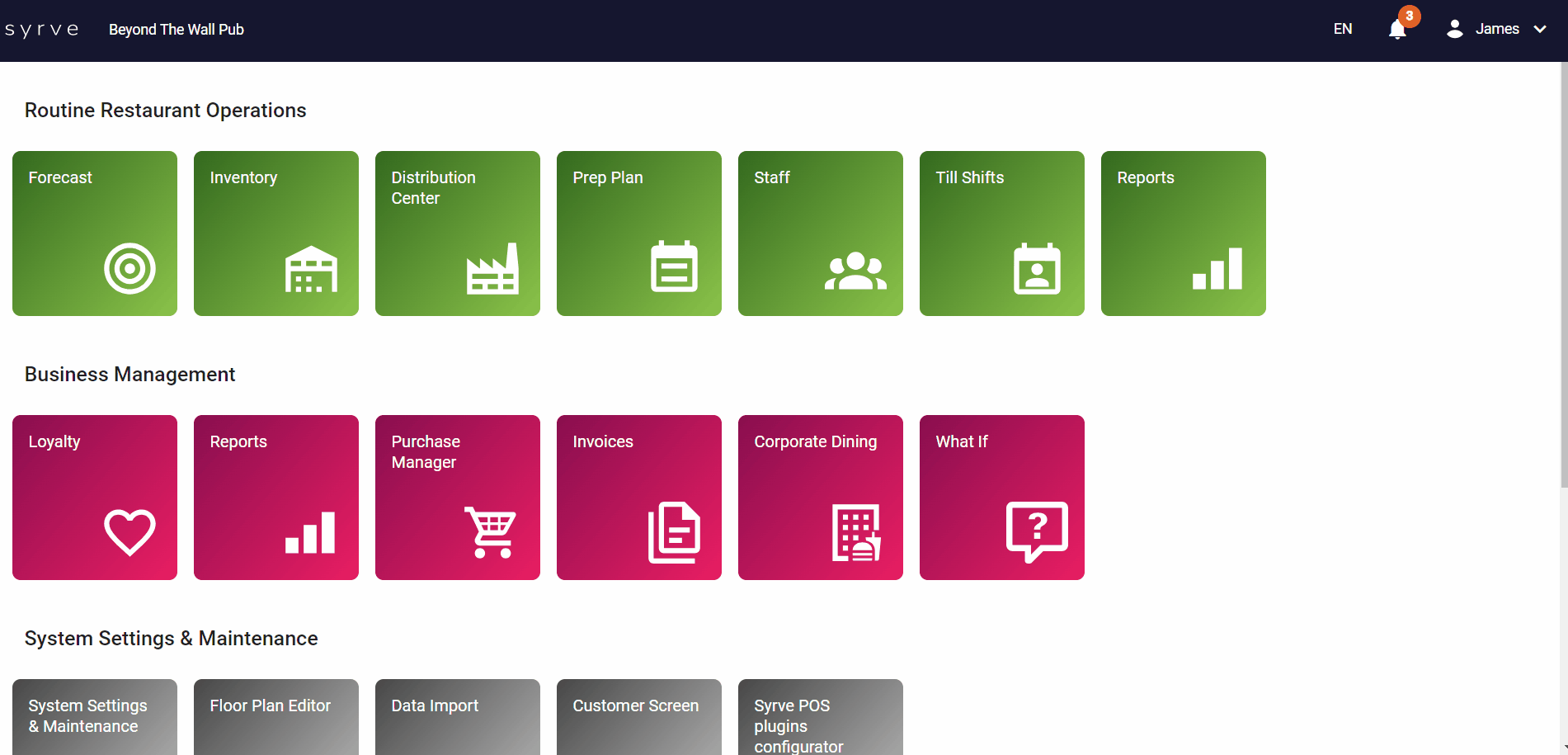Menu Zewnętrzne
Przegląd
Menu zewnętrzne to sposób na eksportowanie menu restauracji, które może być dalej wykorzystywane na stronie internetowej, w menu QR lub przez zewnętrzne platformy dostarczania jedzenia, takie jak Uber Eats, Deliveroo i inne, za pomocą API lub w inny sposób.
Menu zewnętrzne nie synchronizują się automatycznie z listą stanów magazynowych restauracji i mogą się różnić, aby służyć różnym celom. Jednak modyfikatory są aktualizowane automatycznie. Tak więc, jeśli dodasz, usuniesz lub edytujesz modyfikatory w aplikacji back-office, zostaną one dodane, usunięte lub edytowane we wszystkich menu zewnętrznych, w których są używane. Aby całkowicie zaktualizować menu zewnętrzne, musisz otworzyć odpowiednie menu zewnętrzne i ręcznie rozpocząć aktualizację.
Możesz mieć w swoim sklepie dowolną liczbę menu zewnętrznych.
Ograniczenia menu
-
Pozycja powinna być dostępna w sprzedaży — cena i miejsce sprzedaży są określone w rekordzie pozycji lub w aktualizacji ceny.
-
Pozycje, które można podzielić na dwie połówki (opcja Item Can Be Split jest włączona w schemacie modyfikatorów), nie są obsługiwane.
-
Menu może mieć tylko jeden poziom kategorii. Oznacza to, że nie można dodać kategorii w kategorii, można dodawać tylko pozycje.
-
Jeśli pozycja ma modyfikatory i skonfigurowaną skalę rozmiarów, skale rozmiarów zarówno dla pozycji, jak i jej modyfikatorów muszą być zgodne. W przeciwnym razie modyfikatory nie zostaną wyeksportowane do menu zewnętrznego.
Na przykład, jeśli pozycja używa skali rozmiarów S, M, L, ale modyfikator obsługuje tylko S, M, ten modyfikator nie zostanie wyeksportowany z pozycją do menu zewnętrznego.
Tworzenie Menu Zewnętrznego
Możesz tworzyć menu zewnętrzne automatycznie lub ręcznie.
Tworzenie ręczne
Możesz samodzielnie zbudować swoje menu tak, jak uważasz za stosowne, bez względu na strukturę listy stanów magazynowych. W takim przypadku masz większą kontrolę nad projektem menu: dodajesz kategorie pozycji, zdjęcia, opisy i tak dalej.
Aby to zrobić:
-
Przejdź do aplikacji Menu Zewnętrzne i kliknij Dodaj.
-
Nadaj menu nazwę i dodaj opis.
-
Wybierz Sklep, z którego mają być importowane ceny, oraz Źródło cen.
-
Wybierz opcję Utwórz ręcznie.
-
Kliknij Zapisz.
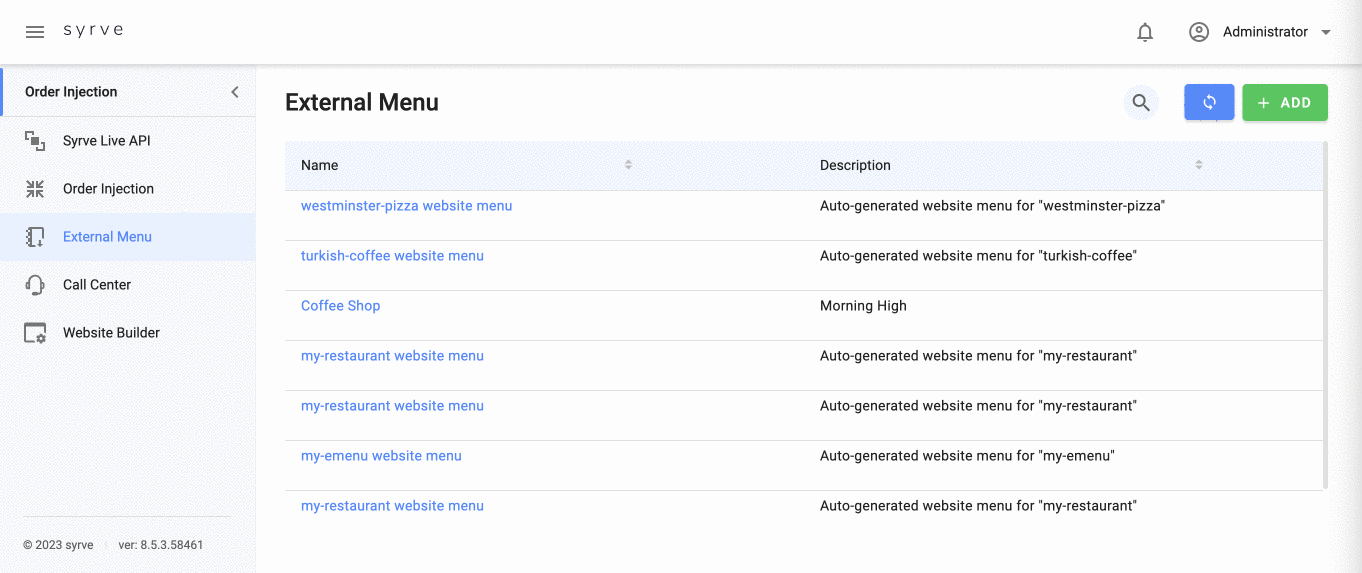
-
Przejdź do zakładki Lista pozycji i dodaj nową kategorię (folder) za pomocą przycisku + Dodaj kategorię, a następnie użyj przycisku + znajdującego się po prawej stronie wiersza folderu, aby dodać do niej pozycje. Jeśli chcesz, aby pozycje w kategorii były sprzedawane w określonym przedziale czasowym, na przykład specjalne opcje lunchowe dostępne od 12:00 do 16:00, określ ten harmonogram w ustawieniach kategorii. Takie okresy dostępności menu muszą być utworzone i skonfigurowane w sekcji Okres ważności w aplikacji desktopowej back-office.
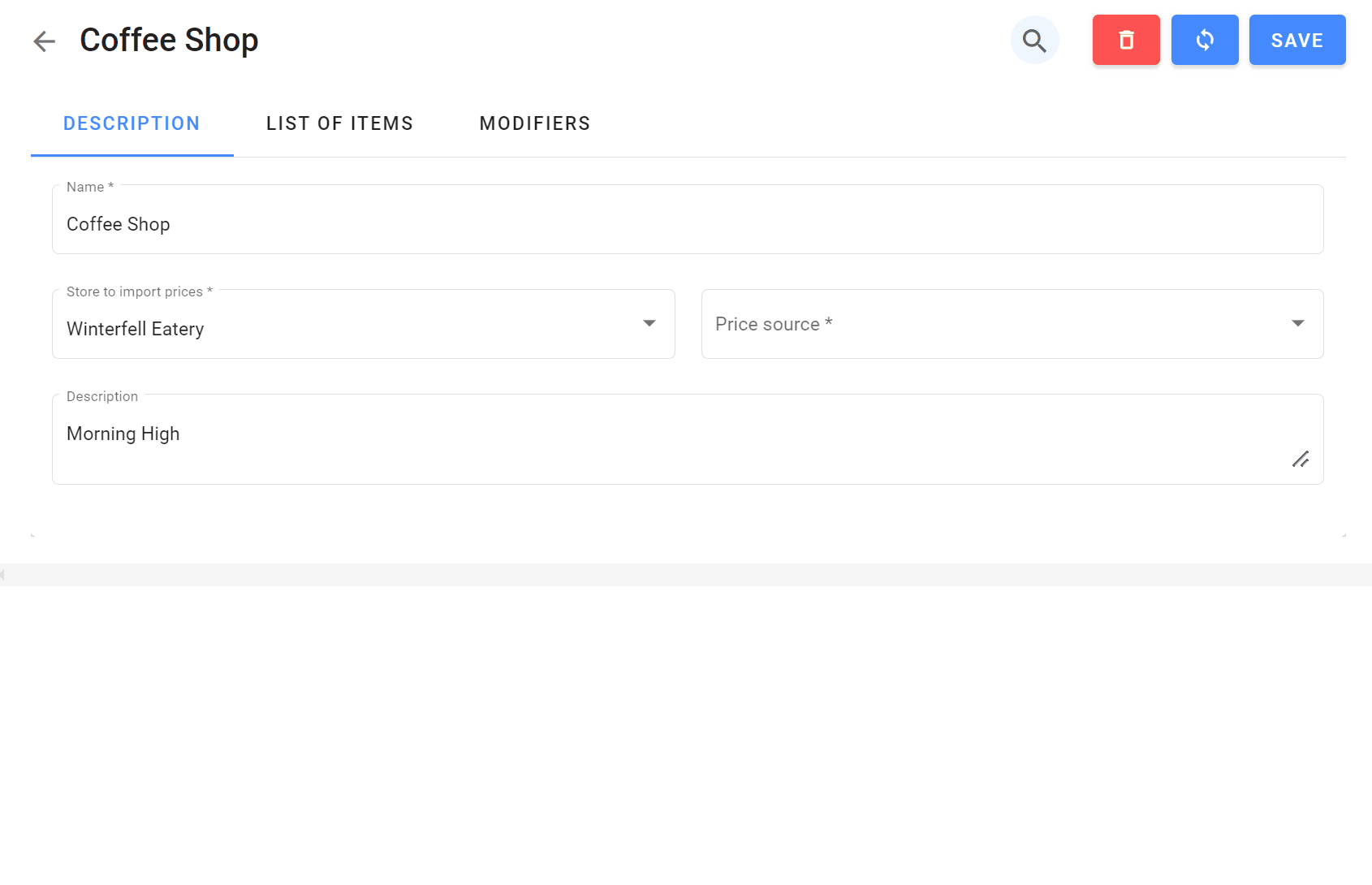
-
Skonfiguruj pozycje. Jak to zrobić, dowiesz się z rozdziału Ustawienia w tym artykule.
-
Zapisz menu.
Generowanie automatyczne
Menu automatyczne jest generowane na podstawie listy stanów magazynowych. Lista stanów jest używana do wypełniania odpowiednich pól: zdjęć, nazw pozycji, opisów i tak dalej. Aby automatycznie utworzyć menu zewnętrzne, wybierz opcję Generuj menu.
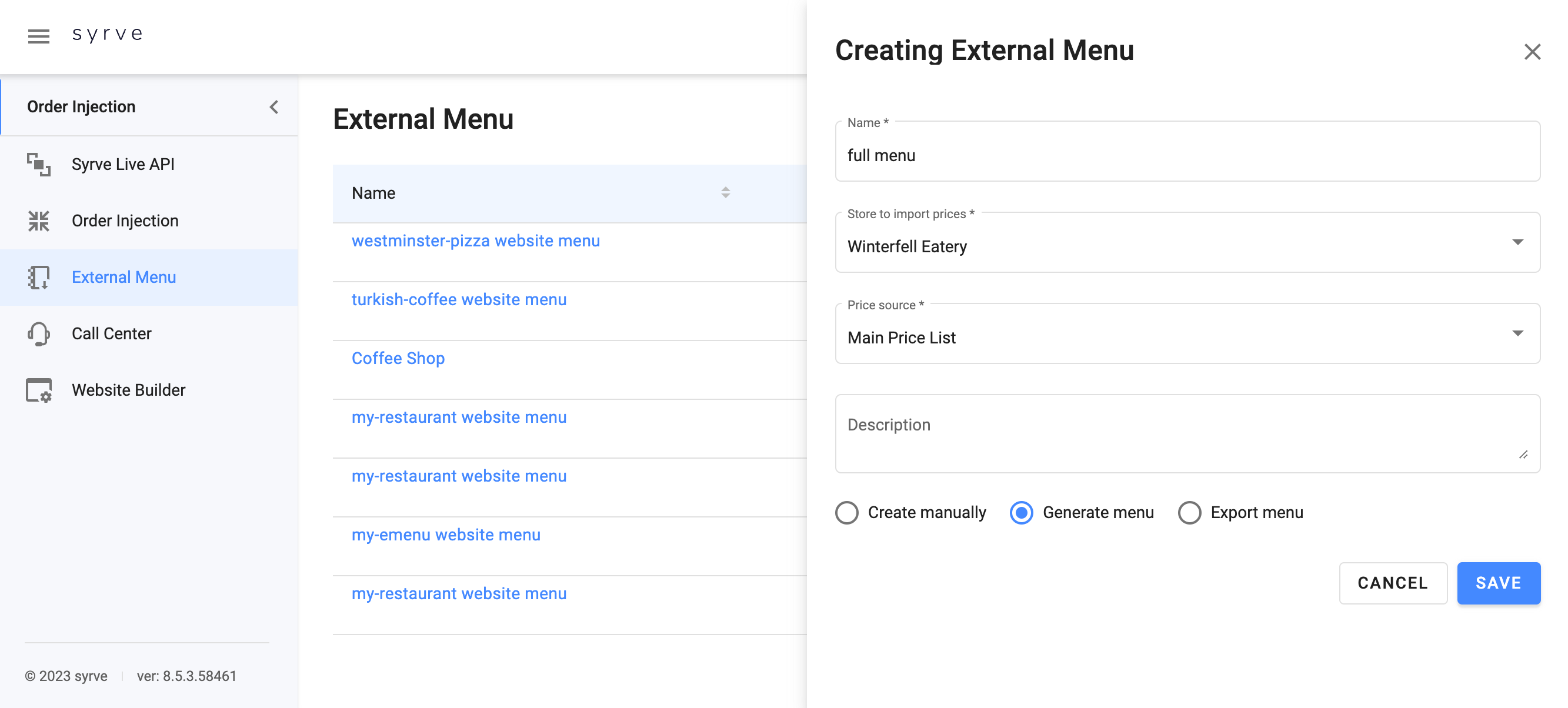
Wszystkie pozycje i produkty, które są dostępne w sprzedaży — ich ceny i sekcje są określone w ich rekordach lub istnieje ważna aktualizacja ceny — zostaną dodane do menu.
Twoja lista stanów magazynowych może mieć złożoną hierarchię — jeden folder zawierający kilka podfolderów i tak dalej. W takim przypadku eksportowane będą tylko foldery zawierające pozycje menu. Załóżmy, że masz folder Desery z podfolderami Lody i Ciasta. Twoje menu zewnętrzne będzie miało tylko dwa foldery: Lody i Ciasta.
Po zaimportowaniu menu można je edytować. Możesz dodawać kategorie, usuwać pozycje, zmieniać kolejność pozycji i produktów, ustawiać okresy dostępności kategorii i tak dalej.
Eksport menu
Możesz wygenerować menu zewnętrzne za pomocą opcji Eksport menu w aplikacji back-office. Powinno to być wykonane raz, a następnie kontynuujesz pracę z menu w biurze opartym na przeglądarce. Więcej informacji o eksporcie menu znajdziesz w artykule dokumentacji back-office.
Kopiowanie menu
Oszczędź czas i wysiłek, kopiując istniejące menu. Pozwala to na utworzenie nowego menu na podstawie istniejącego, dzięki czemu nie musisz zaczynać od zera. Jest to szczególnie wygodne, jeśli używasz kilku podobnych menu w swoim sklepie.
Aby skopiować menu, najedź kursorem na wiersz menu i kliknij  .
.
Ustawienia
Aby przejść do ustawień pozycji, kliknij nazwę pozycji. Następnie po prawej stronie:
-
Będąc na zakładce Konfiguracja, w bloku Główne ustawienia dodaj opis pozycji, alergeny i tagi. Alergeny i Tagi na stronie pomagają poprawić doświadczenie użytkownika na stronie internetowej. Klienci mogą filtrować pozycje zawierające określone alergeny (np. orzeszki ziemne lub gluten) lub używać tagów (np. ostre, oferta specjalna), aby zawęzić wyszukiwanie według wybranych kryteriów.
-
W bloku Szczegóły ustaw cenę, wagę i wartości odżywcze. Jeśli Twoja lista stanów magazynowych ma te pola wypełnione, zostaną one automatycznie uzupełnione.
W polu Jednostka miary określ jednostki miary dla pozycji w menu. Na przykład możesz ustawić milimetry jako jednostkę rozmiaru opakowania soku. Domyślną jednostką jest gram.
-
Aby przesłać obraz z urządzenia, kliknij przycisk +Obraz. Jeśli chcesz dodać obraz z listy stanów magazynowych, kliknij przycisk +Obraz w systemie. Przytnij przesłane zdjęcie, aby dostosować je według własnego uznania.
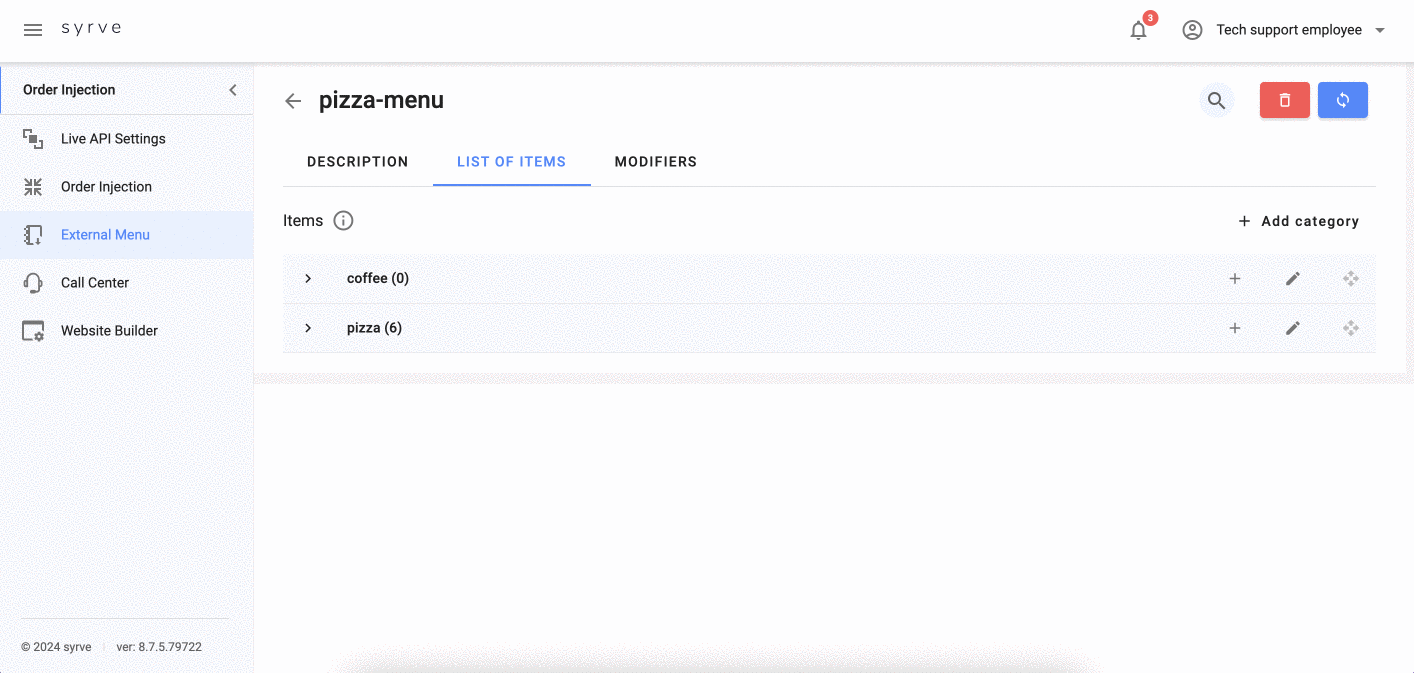
-
Menu zewnętrzne pozwala elastycznie dostosować ceny pozycji w zależności od miejsca użycia tego menu. Na przykład, tworząc stronę dostawy, możesz określić, które ceny będą używane — ceny z menu zewnętrznego lub ceny z głównej listy cen.
Jeśli nigdzie nie używasz cen z menu zewnętrznego, nie musisz ich aktualizować ręcznie. Jeśli podczas tworzenia menu wybierzesz główną listę cen jako źródło cen, zobaczysz aktualne ceny z głównej listy cen wszędzie tam, gdzie używasz menu. Ceny są aktualizowane automatycznie.
-
Jeśli pozycja ma skalę rozmiarów, określ nazwy wyświetlane pozycji, ceny i wagę dla każdego rozmiaru.
Pozycja i jej modyfikatory muszą mieć identyczne skale rozmiarów. W przeciwnym razie modyfikatory nie zostaną wyeksportowane.
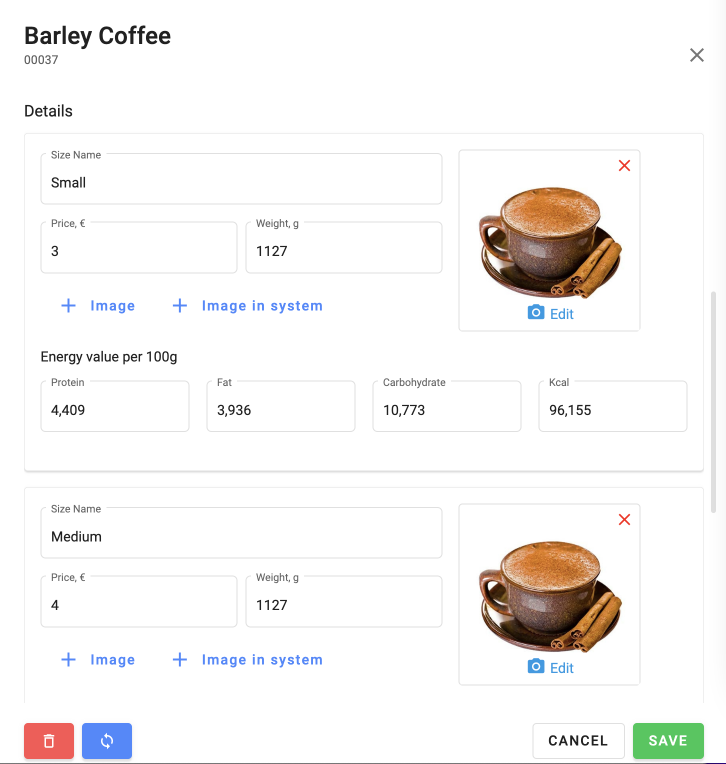
-
Użyj zakładki Modyfikatory w ustawieniach pozycji, aby określić nazwy modyfikatorów i domyślną ilość. Aby ustawić widoczność modyfikatorów, użyj przycisku przełącznika Pokaż. Wszystkie zmiany dokonane na tej zakładce dotyczą tylko jednej pozycji.
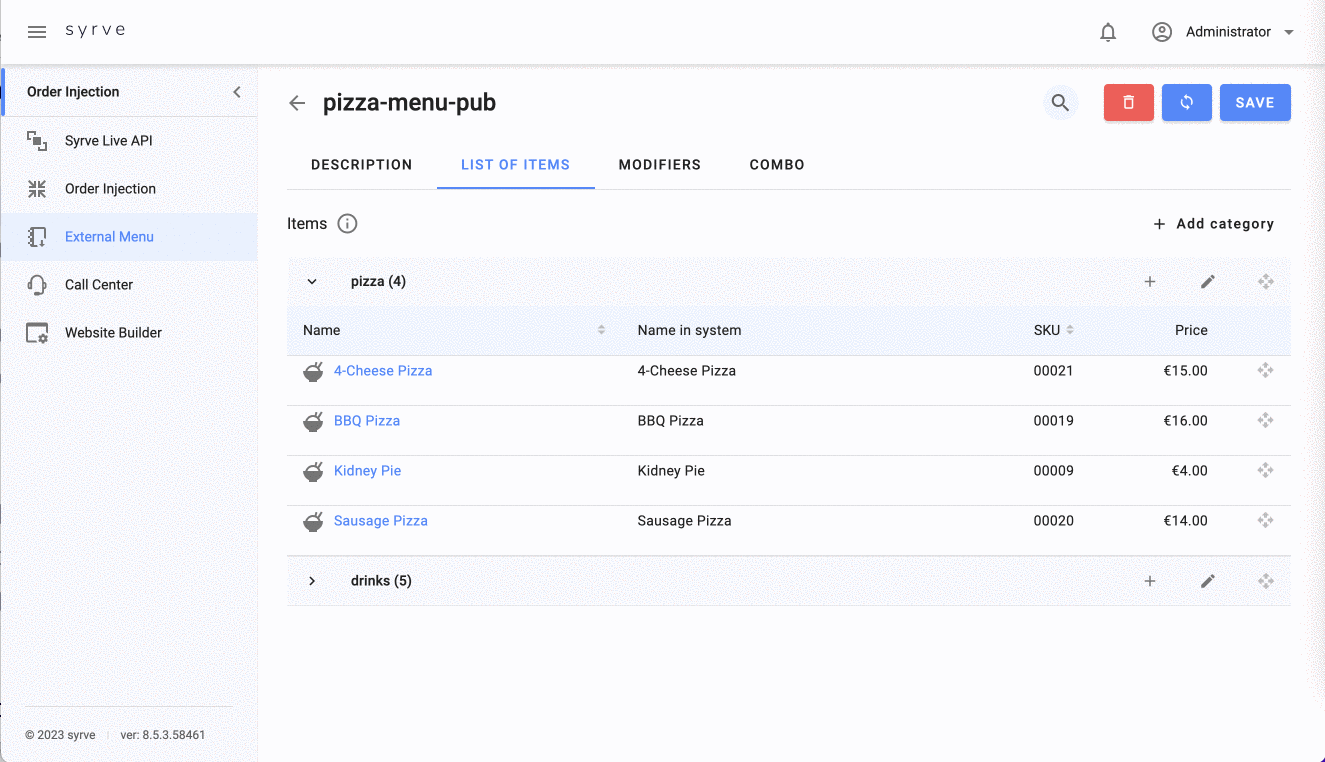
Aby ustawić modyfikatory dla całego menu zewnętrznego, przejdź do zakładki Modyfikatory w ustawieniach menu (nie pozycji). Tutaj możesz zmienić nazwę, jednostki miary i wagę, dodać obraz modyfikatora oraz określić jego wartość energetyczną, alergeny i tagi. Zmiany zostaną zastosowane do wszystkich pozycji menu, które zawierają ten modyfikator.
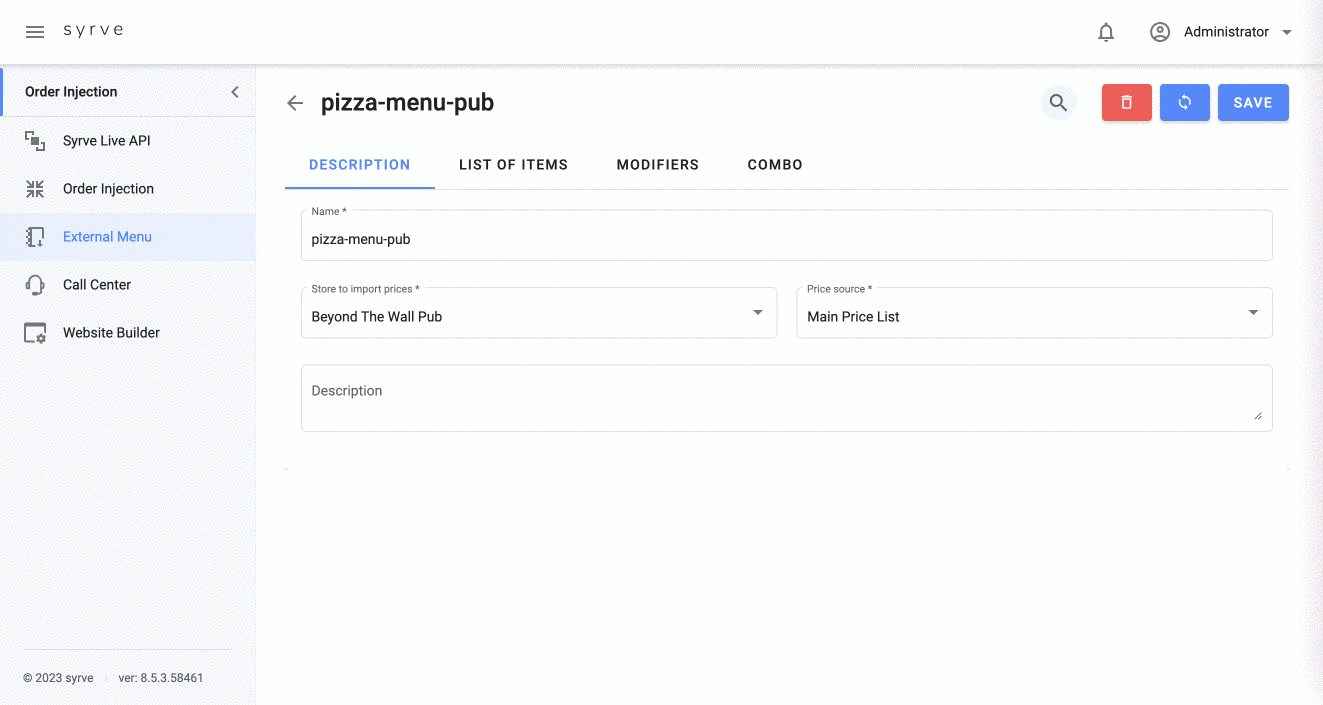
Podczas aktualizacji modyfikatorów w liście stanów magazynowych zmiany zostaną automatycznie zsynchronizowane z menu zewnętrznym.
-
Jeśli zewnętrzni integratorzy (np. Deliverect) nie wiedzą, jak obsługiwać różne rozmiary pozycji, Syrve może traktować rozmiary pozycji jako różne pozycje. Na przykład jedna pozycja "pizza" z 3 rozmiarami — S, M, L — w naszym menu zewnętrznym zamienia się na 3 pozycje — "pizza, S", "pizza, M", "pizza, L" — dla integratorów.
Zmiana cen dla modyfikatorów
Nie możesz ręcznie zmienić ceny modyfikatora bezpośrednio w menu zewnętrznym. Aby ustawić inną cenę dla pojedynczych lub grupowych modyfikatorów, zaleca się używanie kategorii cenowych.
Kategorie cenowe są konfigurowane w aplikacji Syrve Office. Po utworzeniu kategorii cenowej wydawana jest Aktualizacja cen w aplikacji biurowej, gdzie określona jest nowa kategoria (np. „Dostawa”).
Następnie podczas tworzenia lub edycji menu zewnętrznego przejdź do zakładki Opis i wybierz utworzoną kategorię cenową w polu Źródło cen. Ceny z wybranej kategorii zostaną zastosowane w menu zewnętrznym do wszystkich dań i modyfikatorów uwzględnionych w Aktualizacji cen.
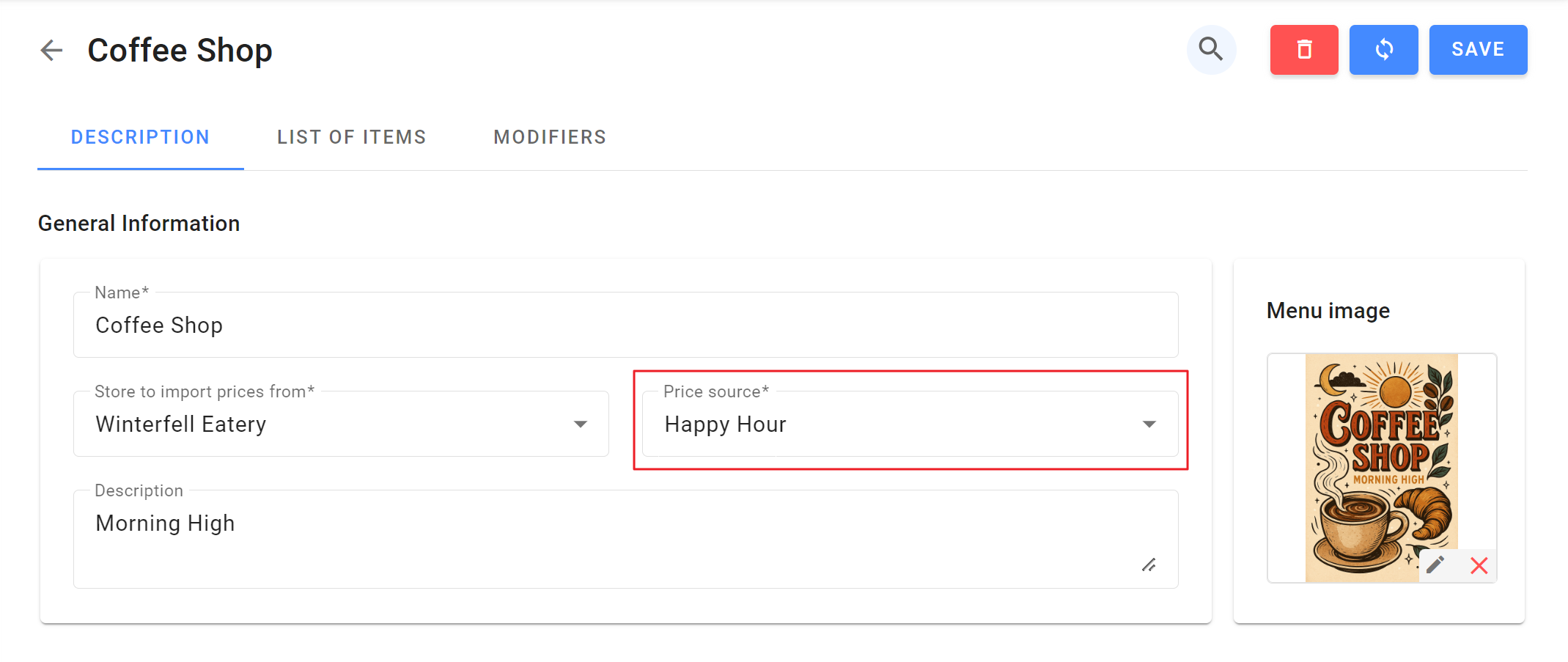
Aktualizacje menu
Jeśli Twoja lista produktów ulegnie zmianie (w aplikacji back-office), nie zobaczysz tych zmian w swoim menu zewnętrznym, co oznacza, że nie synchronizują się one automatycznie.
Aby zastosować zmiany na liście produktów w menu zewnętrznym, kliknij  (Aktualizuj). W oknie podręcznym zaznacz wszystkie pola do zaimportowania z listy produktów (aplikacja back-office) i kliknij Aktualizuj. Produkty i pozycje w menu zewnętrznym zostaną zaktualizowane tylko wtedy, gdy zawierają jakiekolwiek dane na liście produktów w back-office (nazwa, opis, obraz, itd.).
(Aktualizuj). W oknie podręcznym zaznacz wszystkie pola do zaimportowania z listy produktów (aplikacja back-office) i kliknij Aktualizuj. Produkty i pozycje w menu zewnętrznym zostaną zaktualizowane tylko wtedy, gdy zawierają jakiekolwiek dane na liście produktów w back-office (nazwa, opis, obraz, itd.).
Po zaimportowaniu danych z listy produktów sklepu, wszystkie ręczne zmiany w menu zewnętrznym zostaną utracone. Nazwy pozycji, opisy, rozmiary, ceny oraz inne dane w menu zostaną zastąpione danymi z rekordów listy produktów, jeśli takie istnieją.
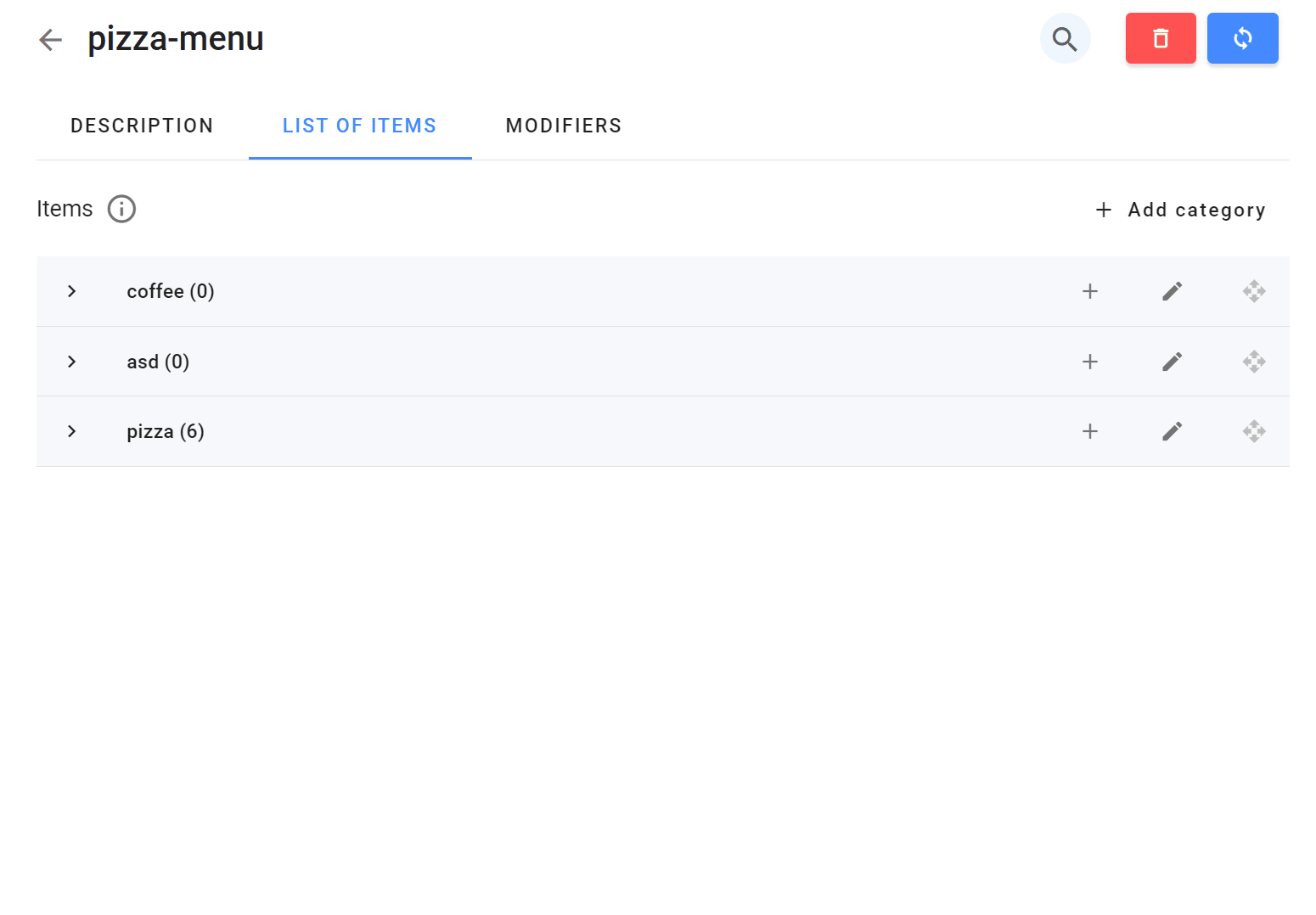
Jeśli aktualizacja nie powiodła się lub wystąpiły błędy, możesz wyczyścić pamięć podręczną menu zewnętrznego. Aby to zrobić, kliknij  i zaktualizuj menu, pozostawiając wszystkie pola wyboru niezaznaczone.
i zaktualizuj menu, pozostawiając wszystkie pola wyboru niezaznaczone.
Jeśli zmieniłeś tylko jedną pozycję na liście produktów, możesz zaktualizować tylko tę pozycję w menu zewnętrznym. Aby to zrobić, przejdź do ustawień pozycji w menu i kliknij przycisk Aktualizuj. Następnie najpierw zapisz pozycję, a potem całe menu.
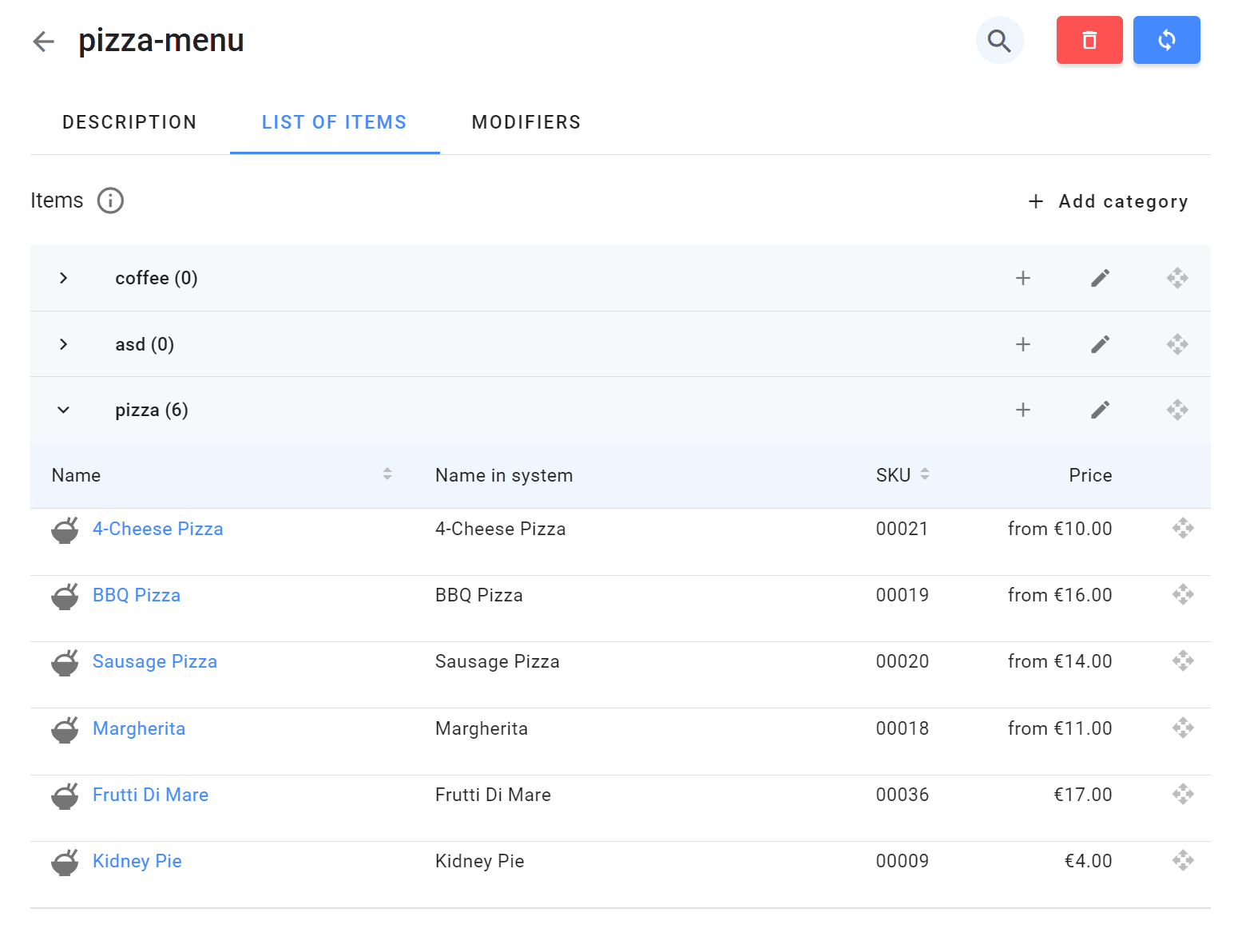
Usunięte menu
Jeśli chcesz zobaczyć wcześniej utworzone, ale usunięte menu zewnętrzne lub przywrócić jedno lub kilka z nich, przejdź do Zamówienia zewnętrzne > Menu zewnętrzne. Zaznacz pole Pokaż usunięte. Lista menu zewnętrznych wyświetli zarówno aktywne, jak i usunięte menu, przy czym usunięte będą widoczne na jasnoszaro.
Najedź kursorem na wiersz i kliknij  , aby przywrócić wybrane menu. Przywrócone menu zewnętrzne zostanie wyświetlone na niebiesko, a jego pozycja na liście menu pozostanie bez zmian.
, aby przywrócić wybrane menu. Przywrócone menu zewnętrzne zostanie wyświetlone na niebiesko, a jego pozycja na liście menu pozostanie bez zmian.
Odznacz pole Pokaż usunięte, aby ukryć usunięte menu.